表記ゆれ一括置換ツール「ポチッとテキスト」-スプレッドシート(GAS)版

Webライターとして文章を執筆したり、ディレクターとして記事のチェックに携わったりする人の場合、1度は経験するのが「表記ゆれ」のミスです。
書き手に限らず、企業のブランディングとして意識するからこそ、少しでも減らしたいですよね。
実際に、筆者もWebライターやディレクターとして活動している際に、何度もこの壁にぶつかってきました。
何度も表記ゆれがないかをチェックして、見つけたら置換したり、書き換えたり…。
また、クライアントの数だけ表記ルールはありますし、自分の書き方の癖や予測変換によって気づかないうちにミスをしたこともあります。
そこで、こうした悩みを抱えた方に向けて、スプレッドシートの「Gas(Google Apps Script)」で、表記ゆれ一括置換ツール「ポチッとテキスト」を制作しました。
- 表記ゆれしやすいキーワードを置換して統一できる
- 校閲で確認したいキーワードを色付けして確認できる
→つまり、文章チェックにかかる時間を短縮できるツールです。
編集権限のあるGoogleアカウントがあれば誰でも使えて、辞書(置換表)は自由にカスタマイズできます。
簡単な初期設定だけすると、あとはボタンを押して実行するだけです。
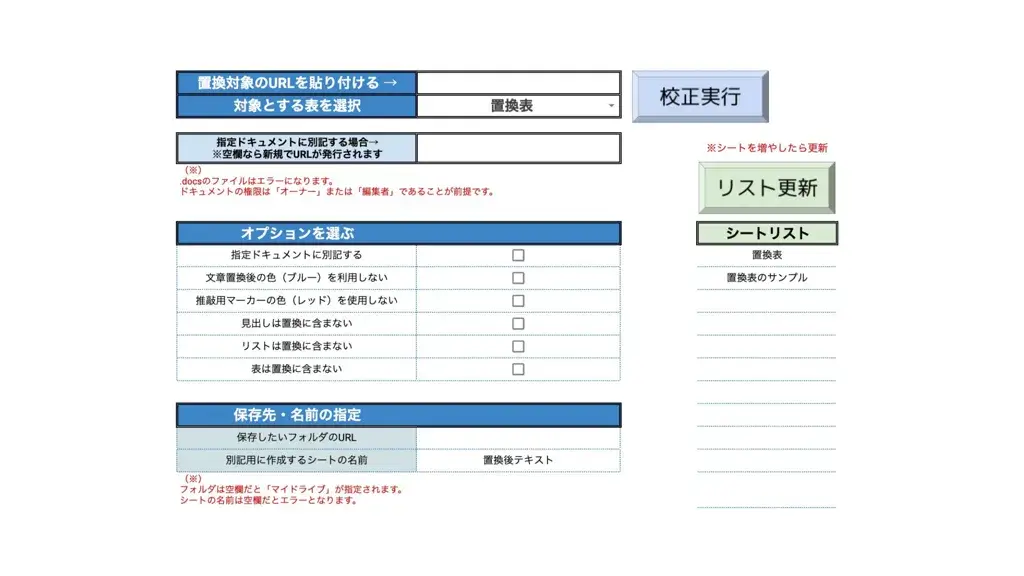
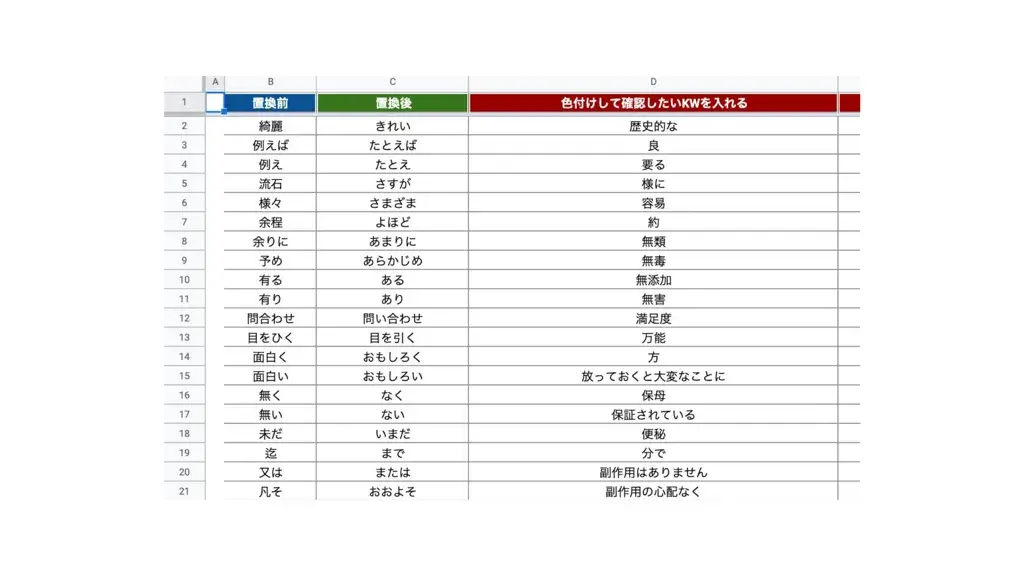
「ポチッとテキスト」は500円(税込)の買い切りで、購入後にスプレッドシートをフォルダにコピーするだけで利用を開始できます。
個人利用の範囲であれば、Gasに書かれたコードを改変しても問題ありませんし、ライターに配布しても構いません(カスタマイズはお問い合わせより、相談いただければ柔軟にお見積りします)。
詳細な使い方のマニュアルもスプレッドシートに添付していますので、ぜひご利用ください。

目次-気になる内容だけ読む-
ポチッとテキストの主な機能
ポチッとテキストは、クライアントが用意したトーン&マナー(以降、トンマナ)に合わせて、置換表をカスタマイズしながら利用できる校正・校閲支援ツールです。
主な機能は、以下の通りです。
- Googleドキュメントのテキストを正規表現で一括置換する
- Googleドキュメントのチェックしたい文言を設定して色付けできる
- クライアントごとに置換表を用意できる
表記ゆれを正規表現で一括置換する
ポチッとテキストでは、対象となる表記ゆれリストから指定されたキーワードを正規表現で確認し、該当のワードへ置換できます。
常に同じルールでチェックでき、トンマナに合わせたり、表記ゆれを減らしたりできます。
例えば、スプレッドシートの表記を「Spread Sheet」に統一したい場合は、以下のように置換表へ登録するだけです。
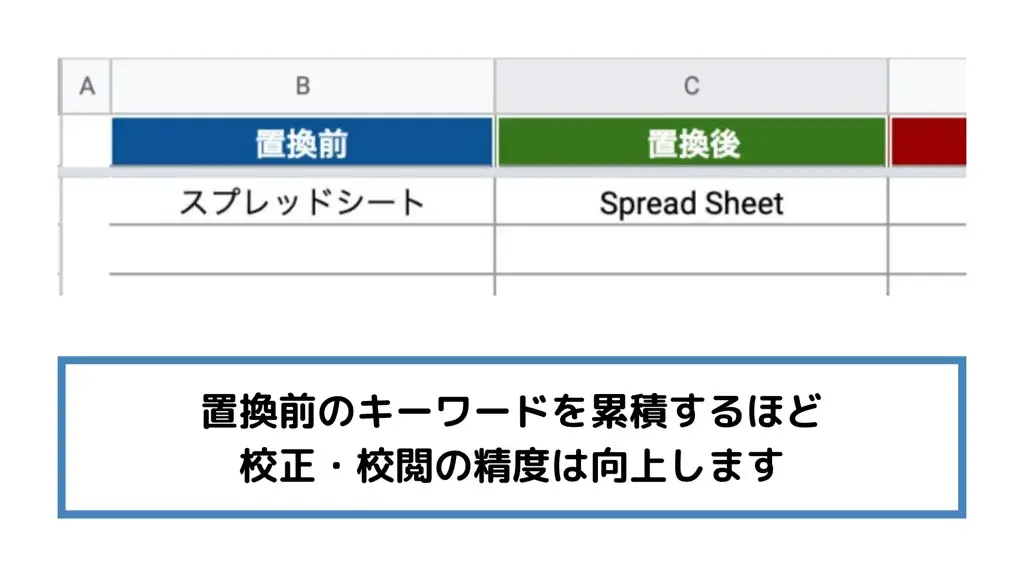
ポチッとテキストの置換表は、いつでもカスタマイズできますので、想定されるミスや指摘されたミスを事前に登録するだけで校正・校閲にかかる時間を削減できます。
また、対象にするキーワードの上限はデフォルトの段階で「3,000ワード」です。
ただし、「\n」といった特殊な正規表現によるマッチには対応しておりませんので、文章中の文言(KW)を対象とする想定で作られた置換プログラムであることをご留意ください。
置換後のテキストに設定されているワードは、置換の有無にかかわらず「青字(※)」でハイライトされます。
※青字のハイライトはオプションの設定でオフにできます。
チェックしたいキーワードを設定して色付けできる

ポチッとテキストは、校正・校閲で想定されるミスをチェックできるように、テキストへ色付けできます。
頻出する冗長表現の代表例である「ことができ」や「ということ」など、置換すると文章がおかしくなる言葉の確認に役立ちます。
そのほかにも、使い方を間違えやすいワードを登録して使うのも効果的です。
| 色付けしたいKW | 補足 |
|---|---|
| 過半数を超え | 過半数=半数を超えている状態のため、超えるは不適当 |
| 後で後悔 | 漢字が重複するものは大体が二重表現 |
| 違和感を感じる | 単語の中に動詞や形容詞の意味を含む |
ポチッとテキストでの色付けは、「赤字(※)」でハイライトされ、デフォルトの段階で「3,000ワード」まで登録できます。
※赤字のハイライトはオプションの設定でオフにできます。
クライアントごとに置換表を用意できる
ポチッとテキストでは、クライアントごとに合わせて置換表を用意できます。
シートを複製して好きな名前をつけ、それぞれで異なるキーワードを登録するだけです。
例えば、A社は「Aシート」とし、B社は「Bシート」にし、チェックの前に置換表を指定して実行できます。
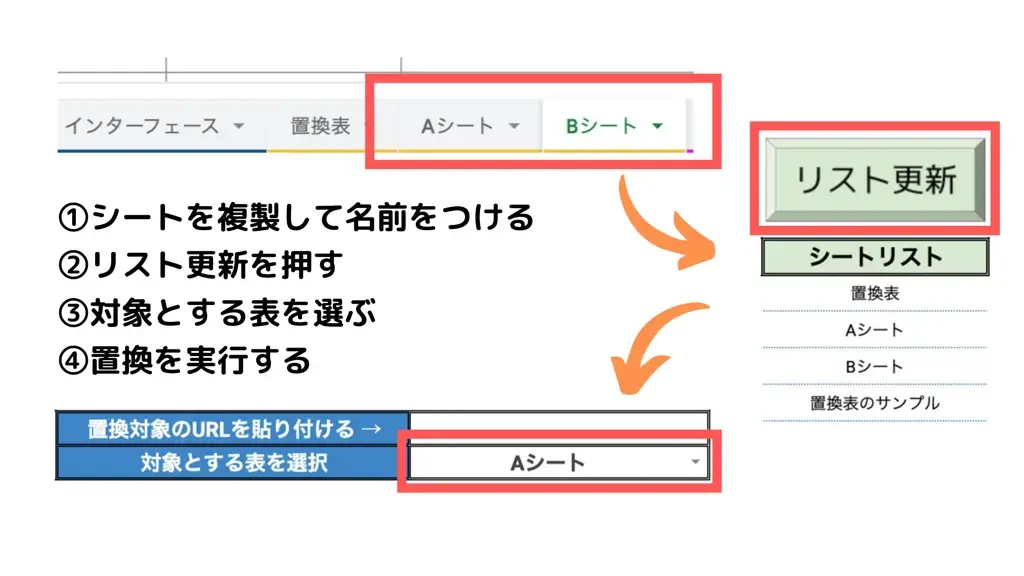
A社だと「たとえば」、B社だと「例えば」といったように、同じキーワードでもひらく・閉じるといった表現が異なる場合があります。
そのため、クライアントの意向に合わせて「シート別」で管理するのがおすすめです。
Webライターとして活動している場合は、マニュアルに記載されているキーワードを転記しておくだけで、何度も開いて確認する手間を省けます。
ディレクターの場合はチェック工数を抑えて、文章チェック(推敲)の時間確保に役立ちます。
表記ゆれ一括置換で好みに合わせて調整できるオプション
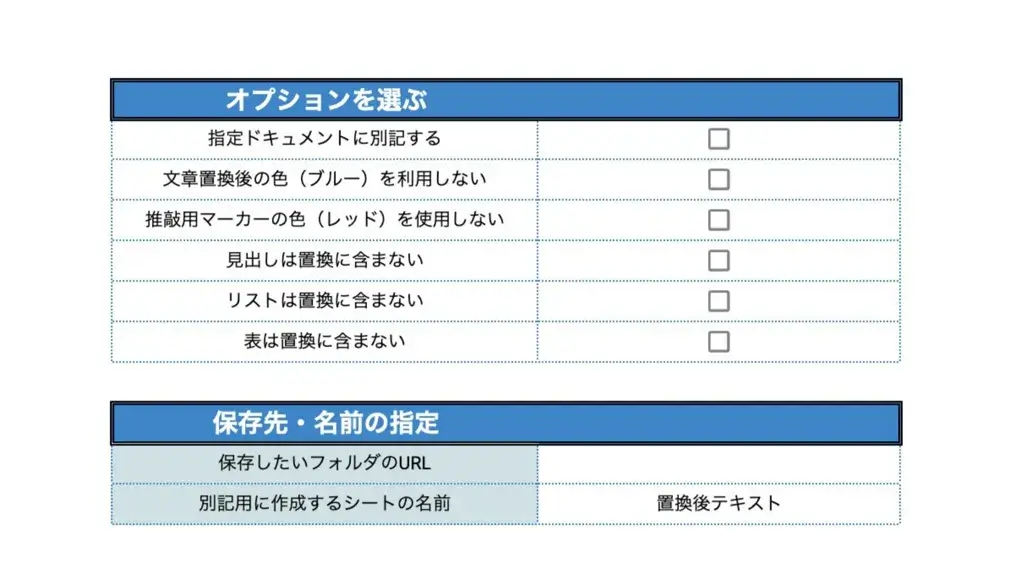
ポチッとテキストには、以下のオプションを用意しています。
- 指定ドキュメントに別記する
- 文章置換後の色(ブルー)を利用しない
- 推敲用マーカーの色(レッド)を使用しない
- 見出しは置換に含まない
- リストは置換に含まない
- 表は置換に含まない
指定ドキュメントに別記する
ポチッとテキストのセル(C5)に、何も書かれていないGoogleドキュメントのURLを指定すると、置換後のテキストが指定シートに書き込まれます。
ベースのテキストはそのまま残せるため、差分を確かめたいときに便利です。
また、空欄のままでもオプションにレ点を入れると、自動的にマイフォルダへGoogleドキュメントのコピーを作成して書き込みます。
その際、URLはC5セルへ書き込まれますのでご安心ください。
そのほか、空欄のまま使う場合にGoogleドキュメントを保存したいGoogleドライブのフォルダを指定したり、別記用に作成するシートの名前まで指定したりもできます。
Googleドキュメントやフォルダを指定する際には、使っているGoogleアカウントがオーナーまたは編集者権限であることを確認してください。
文章置換後の色(ブルー)を利用しない
置換されたキーワードは、確認のために青字でハイライトされます。不要な場合は、レ点を入れるとハイライト機能がオフとなります。
対象のテキストは、置換表にある「置換後」の列に入れたワードであり、置換が実行されていないテキストも色付けの対象です。
また、見出し・リスト・表のすべてのテキストが色付けされます。
推敲用マーカーの色(レッド)を使用しない
推敲用に指定されたキーワードは、確認のために赤字でハイライトされます。不要な場合は、レ点を入れるとハイライト機能がオフとなります。
対象のテキストは、置換表にある「色付けして確認したいKWを入れる」の列に入れたワードです。
また、見出し・リスト・表のすべてのテキストが色付けされます。
見出しは置換に含まない
Googleドキュメントの装飾機能で、見出しの書式となっているテキストを置換対象から取り除けます。対象の書式は、「H1・H2・H3・H4」です。
書式設定がおこなわれていない場合は、機能が正常に動作しません。
リストは置換に含まない
Googleドキュメントの装飾機能で、リストの書式となっているテキストを置換対象から取り除けます。対象の書式は、「番号リスト・番号なしリスト」です。
書式設定がおこなわれていない場合は、機能が正常に動作しません。
表は置換に含まない
Googleドキュメントで、挿入されている表のテキストを置換対象から取り除けます。
ポチッとテキストをベースに、カスタマイズした製品も別途で販売しています。お問い合わせから、ご希望の機能の詳細をお送りください。
※922件の誤字脱字・チェック項目のシートを追加し、新しくなりました。
ポチッとテキストに寄せられるよくある質問
スプレッドシートのテキストは置換できますか?
ポチッとテキストは、Googleドキュメントを対象として制作していますので対応していません。
スプレッドシートのテキスト置換といったスクリプトの開発は、お問い合わせより見積もりください。
対象となるテキストの範囲はどこまで?
Googleドキュメントに記載されているテキストがすべて対象となります。
置換したくないテキストを取り除き、タイトルからまとめまでをGoogleドキュメントに転記して使ってください。
入力したデータはどこかに送信されますか?
購入されたスプレッドシートからデータを収集したり、Googleドキュメントからテキストを読み込んだりはしません。
ポチッとテキストでは、テキストを置換・色付けする機能のみが備えられています。
入力したクレジットカードの情報やアドレスはどうなりますか?
Stripeによる決済を採用しており、弊社ではクレジットカード情報の収集・保管はおこなっておりません。
また、入力されたアドレスにつきましても同様です。
購入したスプレッドシートのプログラムが動かなくなったときは?
付属しているマニュアルをお読みいただき、操作方法にお間違えがないか確認してください。
また、制作者のミスによって動作しない場合に限り、無償で修正しますので、お問い合わせください。
本製品は毎月動作を確認していますが、Google側のアップデートによって正常に動作しなくなる場合があります。
フォルダの保存先は変更できますか?
フォルダの保存先を任意の場所に変更することもできます。方法は2種類ありますので、ご自身に合ったものをお選びください。
①コピーする際に指定する
スプレッドシートをコピーする際に、フォルダを指定できます。
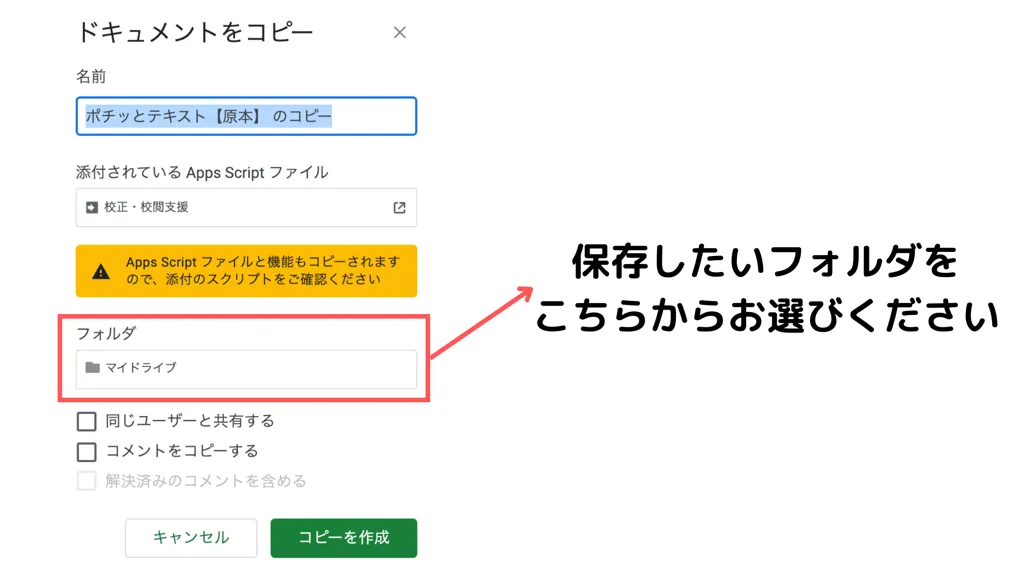
なお、保存したフォルダでは「編集者」の権限が必要です。閲覧者等では、プログラムの実行においてエラーが発生します。
②コピーした後に移動する
スプレッドシートをコピーしたあとに、フォルダを指定できます。
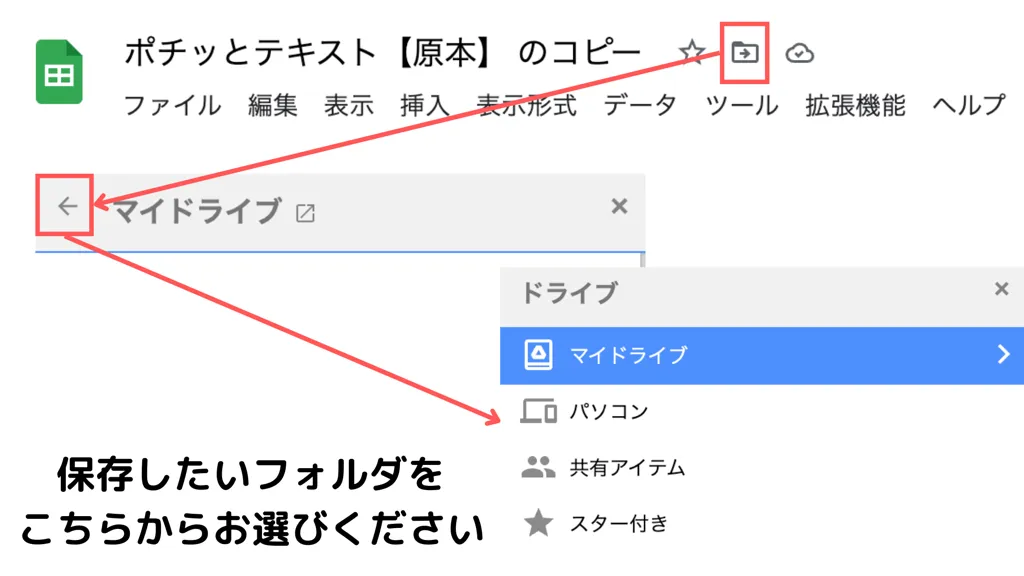
こちらも同様に、権限の付与が正しく行われている必要がありますので、ご注意ください。
「Exception: ドキュメントにアクセスできません。しばらくしてからもう一度お試しください」と表示される
こちらのエラーメッセージには多くの情報が含まれています。想定されるものを列挙しますので、ご確認をお願いします。
- 対象のドキュメントがWordである
→こちらはWordをGoogleドキュメントに変換の上、実行をお願いします。 - アクセス権限が足りていない
→Googleドキュメントのアクセス権限が編集者でなければ実行できません。権限をご確認ください。 - 情報量が多すぎる
→Googleドキュメントにある情報量(文章量)が15,000文字を超えている場合には動作が重くなることがございます。場合によっては分割していただくと改善することがあります(こちら軽量化に向けて現在調整中です)。
そのほかにも、回線および端末が重くなっていること、セキュリティソフトによる阻害、複数のGoogleアカウントでのログインによって権限のないもので実行しているなどが挙げられます。
なお、Google側で発生したエラーによっても引き起こされます。ブラウザの再起動およびキャッシュの削除を実施し、同様の不具合が出た場合は1時間ほど開けて実行してみてください。
記述されているコードが汚くて読めません。
個人で利用していたもの(そもそも作りながら育てたもの)をベースに、不要部分をカットした製品ですので、いわゆるスパゲッティーコードと呼ばれる状態のままです。
本当に申し訳ないのですが、「動けば良い→テストを続ける→整理して綺麗にする」という形でリリースしているため、今後の対応をお待ちください。
表記ゆれ一括置換ツール「ポチッとテキスト」のダウンロード
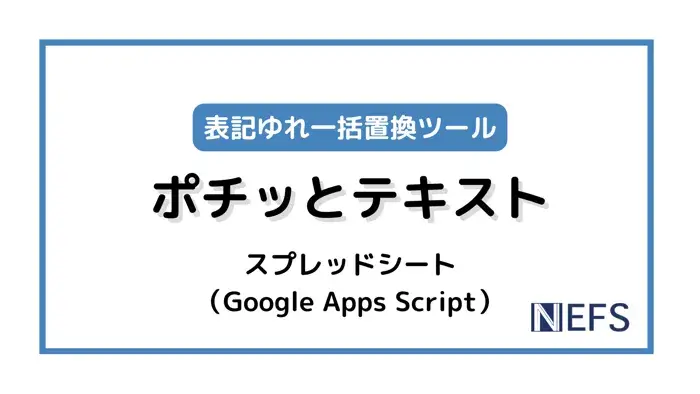
「ポチッとテキスト」は500円(税込)の買い切りで、購入後にスプレッドシートをフォルダにコピーするだけで利用を開始できます。
個人利用の範囲であれば、Gasに書かれたコードを改変しても問題ありません。
»利用規約はこちら
